
- •Лабораторная работа 1. Тема: Создание простого орнамента.
- •Ход работы.
- •Лабораторная работа 2. Тема: создание сложного орнамента
- •Ход работы:
- •Открыть новый документ в CorelDraw.
- •Лабораторная работа 3. Тема: создание букв алфавита
- •Ход работы:
- •Лабораторная работа 4. Тема: создание букв алфавита с помощью размерных линий, проставление размеров
- •Ход работы:
- •Лабораторная работа 5. Тема: размещение текста по пути, в контейнере, по контуру объектов, использование фреймов
- •Ход работы:
- •Редактирование текста
Лабораторная работа 1. Тема: Создание простого орнамента.
ЦЕЛЬ: Изучить команды импортирования растровых объектов в рабочую область CorelDRAW, научиться их векторизировать и научиться с помощью основных инструментов работы с растровыми изображениями Bizer Tool (Кривая Безье) и Shape Tool (Форма) создавать и редактировать контуры объектов изображения.
Ход работы.
Открыть новый документ в CorelDRAW.
Выбрать команду FileImport (ФайлИмпорт) и выбрать простой орнамент. Центрировать его с помощью команды ArrangeAlign and DistributeCenter to Page (РасположениеВыровнять и распределитьЦентрировать на странице).
Для того чтобы векторизировать растровый объект выберите команду BitmapsConvert to Bitmap (Точечная графикаПревратить в точечную графику). В появившемся диалоговом окне Convert to Bitmap (Конвертировать в растр) выбрать следующие настройки:
Color (Цвет): Black and White (1-bit) (Черно-белое (1-бит));
Resolution (Разрешение): 300 dpi;
Включить флажки Anti-aliasing (Сглаживание), Apply ICC Profile (Использовать ICC профиль).
Показать в каркасном виде растровое изображение с помощью команды ViewWireframe (ВидКаркас). Заблокировать объект на листе для удобства обводки с помощью ArrangeLock Object (РасположениеБлокировка).
Увеличить с помощью кнопки
 Zoom (Масштаб)
размер изображения во столько раз,
чтобы было удобно производить обводку.
Zoom (Масштаб)
размер изображения во столько раз,
чтобы было удобно производить обводку.Выберите инструмент
 Bezier Tool (Кривая
Безье) и
поставьте на контуре объекта столько
точек, чтобы получился замкнутый объект
(рис. 1.1). Обратите внимание на вновь
созданный контур с помощью инструмента
Bezier Tool (Кривая
Безье) (он
показан на рисунке красным цветом).
Если объект симметричный вам достаточно
обвести только часть объекта.
Bezier Tool (Кривая
Безье) и
поставьте на контуре объекта столько
точек, чтобы получился замкнутый объект
(рис. 1.1). Обратите внимание на вновь
созданный контур с помощью инструмента
Bezier Tool (Кривая
Безье) (он
показан на рисунке красным цветом).
Если объект симметричный вам достаточно
обвести только часть объекта.

Рис. 1.1. Установка точек на контуре растрового объекта
Теперь начнем приводить контур к более сглаженному виду, т.к. наша задача научиться обводить контур точно по линиям растрового изображения. Для этого выберите инструмент
 Shape Tool (Форма)
и с помощью панели свойств, которая
появится при выборе этого инструмента
вверху страницы, начните редактирование
узлов (рис. 1.2).
Shape Tool (Форма)
и с помощью панели свойств, которая
появится при выборе этого инструмента
вверху страницы, начните редактирование
узлов (рис. 1.2).
![]()
Рис. 1.2. Панель свойств для редактирования узлов
Для начала выделите все узлы с помощью инструмента Shape Tool (Форма) и сделайте их сглаженными, выбрав инструмент на панели свойств
 Convert Line to
Curve
(Преобразовать
линию в кривую).
Затем начинайте редактирования узла,
чтобы привести объект к виду, показанному
на рис. 1.3.
Convert Line to
Curve
(Преобразовать
линию в кривую).
Затем начинайте редактирования узла,
чтобы привести объект к виду, показанному
на рис. 1.3.
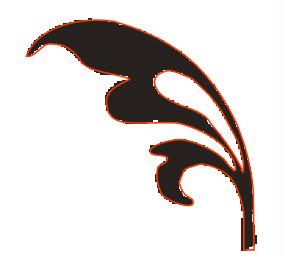
Рис. 1.3. Редактирование узлов с помощью инструмента Shape (Форма)
После того, как вы полностью закончили обводить и сглаживать узлы, с помощью инструмента
 Pick Tool
(Выделение)
выделите все созданные объекты и
скопируйте их на новый лист Page
2 (Страница 2).
Pick Tool
(Выделение)
выделите все созданные объекты и
скопируйте их на новый лист Page
2 (Страница 2).Вернитесь в обычный режим показа с помощью команды ViewEnhanced (ВидРасширенный).
Далее вам необходимо объединить два объекта таким образом, чтобы он выглядел как на исходном изображении. Для этого с помощью команды ArrangeCombine (РасположениеКомбинировать) скомбинируйте два объекта и задайте им цвет заливки, цвет которой вы можете выбрать из палитры, находящейся справа рабочего окна CorelDRAW. У вас получиться изображение, похожее на рис. 1.4.
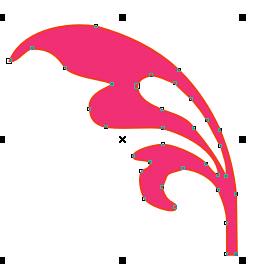
Рис. 1.4. Результат применения команды объединения
Если у вас есть симметричные объекты, выделите объект, и с помощью команды ArrangeTransformationScale (РасположениеПреобразованиеЗеркальное отражение) выберите настройки, как показано на рис. 1.5. Для того чтобы создать дочерний объект, выберите на панели Transformation (Преобразование) кнопку Apply to Duplicate (Применить к дубликату). Результат будет симметричен относительно центра объекта.
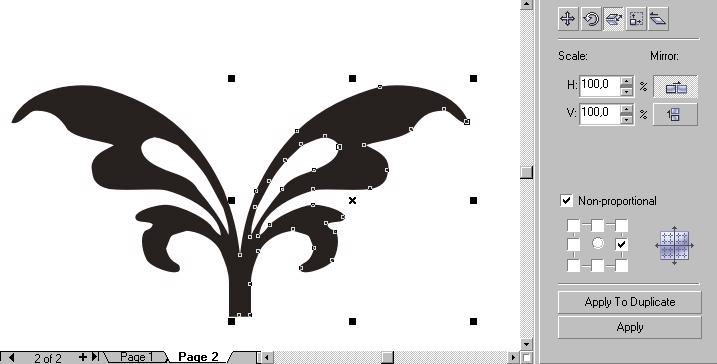
Рис. 1.5. Зеркальное отображение объектов
После того как вы закончите со всеми объектами и расставите их на исходные места, выделите все объекты и выполните команду ArrangeGroup (РасположениеГруппа) или выберите на панели свойств соответствующую кнопку
 .
.Теперь можно удалить исходный растровый объект (только не забудьте его разблокировать).
Сохранить векторизированный орнамент с помощью команды FileSave as (ФайлСохранить как…).
ЗАДАНИЕ. Выполнить векторизацию простого орнамента.
